Printre organizația de software Mozilla Foundation este foarte popular în rândul utilizatorilor sa bucurat ca browser-ul Firefox și Thunderbird client de e-mail care ruleaza pe aproape toate sistemele de operare - Windows, Mac OS X și Linux.
Cel mai mare număr de reclamații provin de la utilizatorii care utilizează clientul de poștă electronică Thunderbird, din cauza înființării de conturi. Desigur, nu toată lumea are voie să-și amintească pe deplin toate numele serverului și numerele de porturi, reglarea fină. Răspunsul dezvoltatorilor privind astfel de subiecte a fost includerea în cea mai recentă versiune a setării rapide a conturilor clientului, destul de populară în lumea Gmail. Este necesar doar să introduceți datele de conectare, în timp ce setarea se va face în modul automat.
Ne trece la conturile mai detaliate stabilite, care, inițial, descărcați și instalați cele mai recente disponibile la data scrierii acestui articol, distribuție - 2.0.0.19. Când programul pornește, clientul de e-mail lansează o componentă numită "Account Wizard"
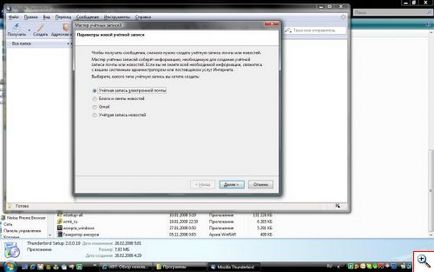
cu care vom lucra pentru a adăuga e-mail la program. Expertul vă va solicita să creați un cont de e-mail, un blog sau un feed RSS, un cont de poștă Gmail și un cont de știri.
Avem nevoie de prima opțiune, selectați-o și faceți clic pe următoarea, după care programul ne va transfera imediat la pasul următor - introducerea datelor personale
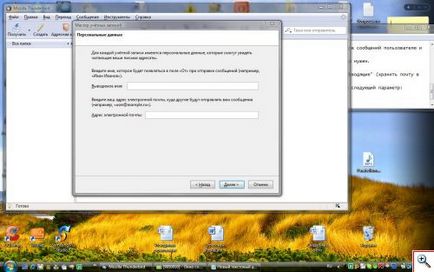
Dacă doriți ca toate e-mailurile din orice cont configurat în programul dumneavoastră, stocate în același folder, lăsați caseta de selectare de lângă „Utilizați dosarul comun“ Mesaje primite „(magazin de e-mail în foldere locale).“
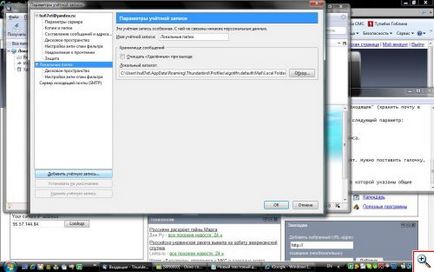
După ce faceți din nou clic pe butonul "Expert contabil" deja cunoscut, vom trece prin pașii care au fost deja făcuți la început. Singura diferență este indicarea serverului de e-mail de ieșire, care nu poate fi specificat.
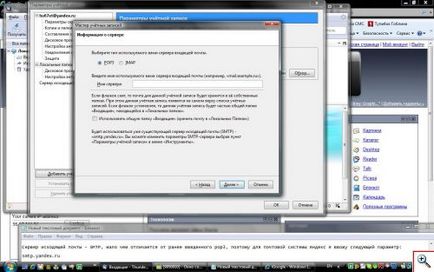
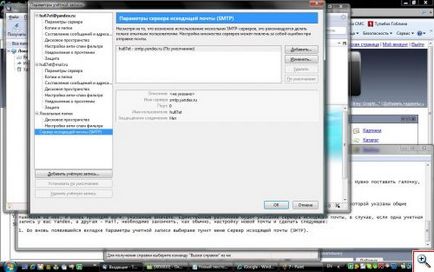
2. Trebuie să faceți clic pe butonul "Adăugați";
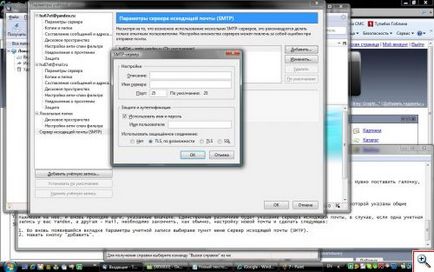
3.În câmpul "Descriere", introduceți orice nume, de exemplu - numele contului;
4. În câmpul "Nume server" introduceți serverul de poștă SMTP pentru furnizorul dvs. (în cazul în care acesta este mail.ru - smtp.mail.ru);
5. În „Port“ setarea „25“ este implicit, și de obicei, este potrivit pentru majoritatea furnizorilor de ruși, astfel încât nu este nevoie să-l schimbe;
6. "Nume de utilizator" este numele sau numele celui de-al doilea cont de e-mail;
7. Închideți fereastra și din nou mergeți la "Setări cont";
8. Acum trebuie să faceți clic pe fila cu numele celui de-al doilea cont de e-mail;
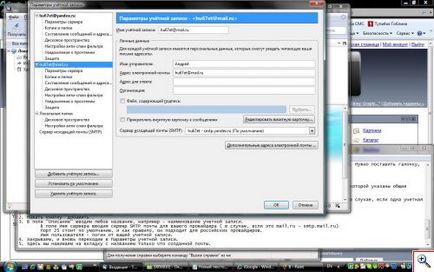
9.În câmpul "Server de poștă electronică de ieșire (SMTP)", selectați furnizorul de servicii de e-mail corespunzător din al doilea cont de e-mail.
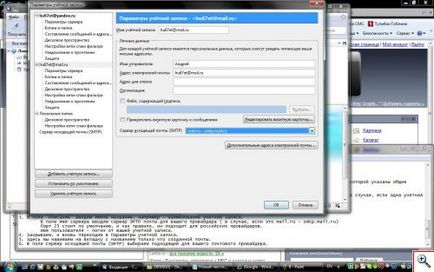
Special pentru proiectul Yachaynik, Olesko Andrey